
Jeder liebt Gmail, richtig? Es ist einer der besten E-Mail-Dienste, es ist völlig kostenlos, und es funktioniert wie ein Traum. Aber Sie werden überrascht sein, wie wenig von Gmails Fülle von Funktionen Sie tatsächlich verwenden.
Das gute alte Google Mail hat in letzter Zeit ein paar aufregende neue Funktionen erhalten. Was gibt es Neues in Good Old Gmail? 5 Funktionen, die Sie auschecken sollten Was ist neu in Good Old Gmail? 5 Funktionen, die Sie ausprobieren sollten Sie haben vielleicht ein paar neue Funktionen verpasst, die Gmail im letzten Jahr nach und nach hinzugefügt hat. Schauen wir uns an, was unsere Aufmerksamkeit verdient. Lesen Sie mehr, aber das ist nur die Spitze des Eisbergs. Einige coole Dinge in Google Mail gibt es schon lange, ohne dass jemand sie benutzt. Lass uns das heute ändern.
Gruppen-E-Mails stummschalten, um Ablenkungen zu stoppen
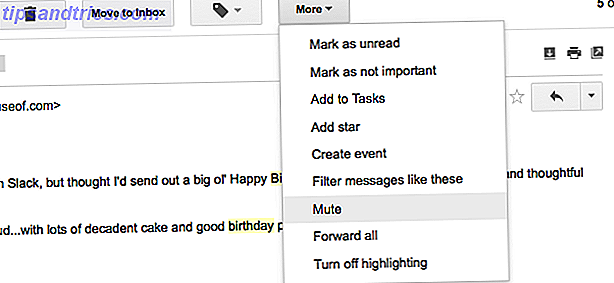
Das haben wir alle schon durchgemacht. Eine gruppenweite E-Mail wird gelöscht, und alle antworten weiterhin auf "Allen antworten", was zu einem ständigen Ping in Ihrem Posteingang führt. Sie müssen mit Benachrichtigung-basierten Tech-Ablenkungen umgehen So schalten Sie ablenkende Tech-Benachrichtigungen fast überall ab So deaktivieren Sie Tech-Benachrichtigungen fast überall In diesen Tagen sind wir ständig mit E-Mail-Updates, Systembenachrichtigungen und lästige Texte von hypothetischen Nachbarn namens Brad, wie er seine Hauschinchilla wieder in die Lüftungsöffnung gesteckt hatte. Aber aus irgendeinem Grund, ... Lesen Sie mehr, und Gmail hat etwas Hilfe.
Wenn Sie diese E-Mails später lesen möchten, aber nicht durch das ständige Hin und Her gestört werden, können Sie einen E-Mail-Thread stummschalten. Öffnen Sie einfach die Nachricht, klicken Sie auf die Schaltfläche " Mehr " in der oberen Leiste und wählen Sie " Stumm ". So einfach ist das.
Jetzt erhalten Sie in dieser Konversation jedes Nachrichtenupdate, aber keine Benachrichtigungen dafür. Ah, Seelenfrieden.
Klicken Sie mit der rechten Maustaste auf E-Mails zum Archivieren, Löschen oder Als gelesen markieren

Ihr Posteingang kann sehr schnell überwältigend werden. Jeder Produktivitätsguru rät zum Sortieren Ihrer E-Mails Hier ist die beste E-Mail-Sortierlösung, die Sie jemals brauchen werden Hier ist die entscheidungsvollste E-Mail-Sortierlösung, die Sie jemals brauchen Eine einfache Sortierlösung sorgt dafür, dass Sie Ihre E-Mail-Nachrichten immer im Blick haben. Sie benötigen nur vier Etiketten oder Ordner, um Ihren Posteingang zu verwalten und Ihre E-Mail-Belastung zu reduzieren. Lesen Sie mehr, um sie zu verwalten und erreichen Sie die sagenhafte Inbox Null. Wenn Sie schnell sortieren, müssen Sie in der Lage sein, eine ungelesene E-Mail als gelesen zu löschen, zu archivieren oder zu markieren.
Sie müssen die Schaltfläche "Als gelesen markieren" in Gmail Labs aktivieren. Aktivieren Sie sie, indem Sie auf Zahnrad > Einstellungen > Labs > Als Lese-Schaltfläche markieren > Aktivieren> Änderungen speichern klicken.
In Google Mail ist es mühsam, ständig eine E-Mail auszuwählen und dann die Maus für diese Aktionen zu den Schaltflächen nach oben zu bewegen. Aber das musst du nicht tun. Der bescheidene Rechtsklick hat diese drei Aktionen bereit. Gewöhnen Sie sich daran, Sie werden Ihre E-Mails doppelt so schnell sortieren wie früher!
Gmail hat einen Vorschaubereich!

Ich wäre reicher als Zuckerberg, wenn ich einen Pfennig für jedes Mal hätte, wenn jemand sagte: "Mir gefällt, wie Outlook die E-Mail-Liste anzeigt und die angeklickte E-Mail in einem Fenster öffnet. Ich mag es nicht, hin und her zu wechseln. "Ja, dieses Lesefenster macht es einfach, E-Mails in Microsoft Outlook zu durchsuchen. Wie man mit E-Mails in Microsoft Outlook bläst Wie man mit E-Mails in Microsoft Outlook bläst Lassen Sie Ihre E-Mails nicht zu Monopolisieren Sie Ihren Tag. Verwenden Sie diese Outlook-Tipps, um die Kontrolle über Ihren Posteingang zu übernehmen. Lesen Sie mehr, aber es ist auch in Gmail!
Aktivieren Sie es über Google Mail Labs, indem Sie auf Zahnrad > Einstellungen > Labs > Vorschaubereich > Aktivieren > Änderungen speichern klicken.
In der Hauptansicht des Posteingangs finden Sie neben dem Zahnrad für Einstellungen in der oberen rechten Ecke ein vierzeiliges Symbol. Klicken Sie auf den Dropdown-Pfeil und wählen Sie zwischen "Kein Split" (keine Vorschau), "Vertikaler Split" (E-Mail-Liste links, Vorschau rechts) oder "Horizontaler Split" (E-Mail-Liste oben, Vorschau unten) ).
Lesezeichen E-Mails und Suchen mit Quick Links
Ich werde nie verstehen, warum Quick Links nicht beliebter ist. Saikat hat bereits darüber in den 10 am meisten zu wenig genutzten Google Mail-Funktionen gesprochen. Sparen Sie Zeit mit 10 ungenutzten Google-Funktionen Sparen Sie Zeit mit 10 ungenutzten Google-Funktionen Google Tools und Services machen alles für uns. Aber es gibt viele Funktionen, die zu wenig genutzt werden. Sparen Sie ein paar Sekunden und machen Sie mehr mit den Google-Tools, die Sie täglich nutzen. Lesen Sie mehr, aber es erwähnt wieder.

Aktivieren Sie sie über Google Mail Labs, indem Sie auf Zahnrad > Einstellungen > Labs > Quick Links > Aktivieren > Änderungen speichern klicken. Es ist eine einfache Gmail Labs-Erweiterung, die in Ihrer Seitenleiste sitzt. Was tut es?
Nun, zum einen können Sie damit jede E-Mail speichern. Wenn Sie eine E-Mail geöffnet haben, klicken Sie einfach auf die Schaltfläche "Quick Link hinzufügen", geben Sie ihr einen eindeutigen Namen und speichern Sie sie. Wenn Sie das nächste Mal auf diesen Link klicken, werden Sie zu dieser E-Mail weitergeleitet.

Wenn Sie nach einer bestimmten Abfrage gesucht haben, können Sie diese Suchergebnisseite mit demselben Prozess als Lesezeichen versehen.
Beachten Sie, dass Sie keine Schnellverknüpfungen hinzufügen können, wenn der Vorschaubereich aktiviert ist. Sie können also den Bereich deaktivieren, wenn Sie einen Schnelllink hinzufügen müssen.
URL-Trick, um Benutzerkonten zu wechseln

Wenn Sie mehr als ein Google Mail-Konto haben, können Sie sich bei mehreren Benutzerkonten anmelden. 4 Möglichkeiten zur gleichzeitigen Verwaltung mehrerer Google Mail-Konten 4 Möglichkeiten zur gleichzeitigen Verwaltung mehrerer Google Mail-Konten Viele von uns verfügen über mehrere Google Mail-Konten, um private E-Mails von Projekten und Projekten zu trennen. Das Leben ist jedoch selten linear und wir finden uns oft zwischen verschiedenen Konten hin und her. Wie können Sie ... Lesen Sie mehr jetzt. Wenn Sie wechseln möchten, klicken Sie auf Ihren Avatar in der oberen rechten Ecke und wählen Sie das andere Konto. Es ist einfach, aber wenn Sie die Tastaturkürzel von Google Mail lieben Die nützlichsten Google Mail-Tastaturkürzel Jeder sollte wissen Die nützlichsten Google Mail-Tastaturkürzel, die jeder kennen sollte Der einfachste Weg, Ihre Produktivität in Google Mail zu steigern, besteht darin, Tastaturkürzel für häufige Aufgaben zu verwenden. Lesen Sie mehr, dann gibt es einen tastaturfreundlichen Trick.
Gehen Sie zur URL und wechseln Sie zwischen "0", "1", "2", um zu dem gewünschten Konto zu wechseln. Also zum Beispiel:
Konto 1: https://mail.google.com/mail/u/0/#inbox
Konto 2: https://mail.google.com/mail/u/1/#inbox
Konto 3: https://mail.google.com/mail/u/2/#inbox
Schnell und einfach, oder?
Aktivieren Sie persönliche Level-Indikatoren

Sie können die echte E-Mail-Adresse von jemandem mit Google Mail finden So finden Sie die echte E-Mail-Adresse von jemandem mit Google Mail So finden Sie die echte E-Mail-Adresse von jemandem mit Google Mail Sie benötigen eine E-Mail, haben aber keine Adresse? Es gibt einen gesunden Menschenverstand, um Lösungen zu finden, mit denen Sie die wahren E-Mail-Adressen der meisten Leute herausfinden können. Lesen Sie mehr, aber Sie sind auch offen für unerwünschte E-Mails. Persönliche Indikatoren sind eine gute Möglichkeit, E-Mails zu finden, die Ihre Aufmerksamkeit verdienen. Sie können es in Cog > Einstellungen > Allgemein > Persönliche Level-Indikatoren anzeigen aktivieren.
Ein Doppelpfeil (>>) weist auf E-Mails hin, die nur an Sie gesendet werden. Ein einzelner Pfeil (>) zeigt an, dass E-Mails an Ihre E-Mail-Adresse und nicht an eine Mailingliste gesendet wurden. Eine nette Art sich zu differenzieren, oder?
Sich abmelden, um sicher zu bleiben

Sind Sie sicher, dass Sie sich daran erinnert haben, sich heute von Ihrem Bürocomputer bei Gmail abzumelden? Kann Ihr Freund noch auf Ihr Google Mail zugreifen, wenn Sie sich seinen Laptop geliehen haben? Der einfachste Weg, um sicher zu bleiben, besteht darin, sich aus anderen Sitzungen aus der Ferne auszuloggen - schließlich ist es wichtig, wo Sie es verwenden, oder?
Scrollen Sie bis zum Ende Ihres Posteingangs und Sie finden die letzte Kontoaktivität: vor einer Minute . Klicken Sie auf Details darunter.

In einem Popup-Fenster werden alle anderen Computer und Orte angezeigt, mit denen Sie bei Google Mail angemeldet sind. Mit einem Klick können Sie sich von allen abmelden. Das nächste Mal, wenn jemand Ihre E-Mail-Adresse verwenden möchte, wird der Benutzer nach einem Passwort gefragt.
Überprüfen Sie E-Mails von Big Services
Du wirst oft vor PayPal und anderen Betrügern gewarnt, die auf deinen Posteingang zielen. Wie Betrüger dein PayPal Konto angreifen und wie du nie darauf fällst Wie Betrüger dein PayPal Konto angreifen und wie du nie darauf fällst PayPal ist eines der wichtigsten Konten die du online hast . Versteh mich nicht falsch, ich bin kein großer PayPal-Fan, aber wenn es um dein Geld geht, willst du nicht herumspielen. Während ... Lesen Sie mehr, aber Sie nutzen auch diese Dienste regelmäßig. Woher weißt du, dass eine E-Mail authentisch ist? Ein weiterer Labs-Klassiker, "Verified Senders", stellt sicher, dass Sie E-Mails von den richtigen Diensten erhalten und nicht von Betrügern.

Aktivieren Sie es über Google Mail Labs, indem Sie auf Zahnrad > Einstellungen > Labs > Authentifizierungssymbol für verifizierte Absender > Aktivieren > Änderungen speichern klicken.
Wenn Sie nun eine E-Mail von einem geeigneten Dienst erhalten, sehen Sie ein kleines Schlüsselsymbol, um anzuzeigen, dass es authentisch ist. Auf diese Weise bist du geschützt. Wenn Sie dieses Symbol nicht sehen, gehen Sie auf Nummer sicher und laden Sie nichts von dieser E-Mail herunter oder antworten Sie mit wichtigen oder sicheren Informationen.
Ändern Sie, was Sie in der Seitenleiste sehen
Sie möchten "Inbox" und "Important" sehen, möchten aber nicht "Chats" oder "Sent Mails" in der linken Seitenleiste von Google Mail sehen? Yup, das ist durchaus machbar!

Gehen Sie zu Einstellungen > Etiketten und Sie werden eine Liste der Systembeschriftungen sehen. Klicken Sie auf "Anzeigen" oder "Ausblenden" auf einer beliebigen Option, je nachdem, was Sie sehen möchten und was Sie verbergen möchten! Es ist einfach und reduziert das Durcheinander in Ihrer Sidebar.
Sie können dies auch mit Kategorien, Kreisen und allgemeinen Gmail-Labels tun!
Wie viele verwenden Sie?
Also, das ist unsere Liste mit neun coolen Google Mail-Funktionen, von denen die meisten Leute nichts wissen. Wie viele davon benutzen Sie regelmäßig?
Und ja, helft uns, Nummer 10 in dieser Liste mit einem unbenutzten Feature zu füllen, das hier nicht aufgeführt ist, aber mit dem du schwörst!



